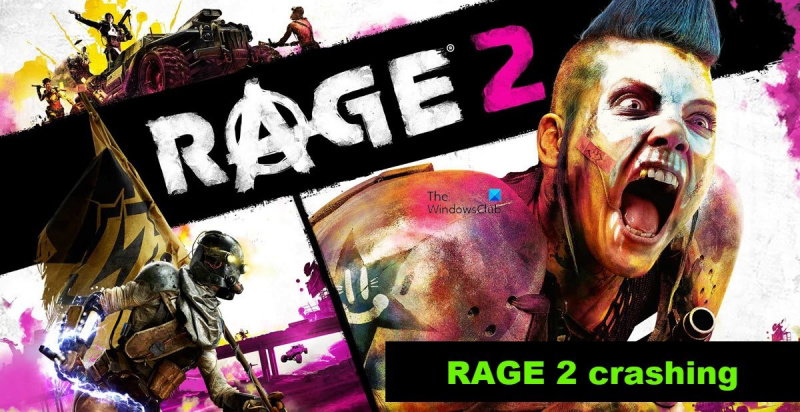Jos kohtaat kaatumisia, jumiutumia tai muita ongelmia RAGE 2:n käynnistämisessä tietokoneellasi, voit yrittää korjata ongelman muutamalla toimenpiteellä.
Varmista ensin, että tietokoneesi täyttää pelin vähimmäisjärjestelmän vaatimukset. Jos järjestelmäsi ei täytä vähimmäisvaatimuksia, saatat kohdata kaatumisia tai muita suorituskykyongelmia.
Yritä seuraavaksi päivittää näytönohjaimesi ajurit. Vanhentuneet ajurit voivat aiheuttaa kaatumisia ja muita ongelmia. Voit ladata uusimmat ohjaimet näytönohjaimesi valmistajan verkkosivustolta.
Jos sinulla on edelleen ongelmia, yritä vahvistaa pelitiedostot. Tämä tarkistaa, onko korruptoituneita tai puuttuvia tiedostoja, ja yrittää korjata ne. Tarkista pelitiedostot käynnistämällä Steam-asiakasohjelma ja siirtymällä Kirjasto-välilehdelle. Napsauta hiiren kakkospainikkeella RAGE 2:ta ja valitse 'Ominaisuudet'. Napsauta Paikalliset tiedostot -välilehdellä Tarkista pelivälimuistin eheys.
Jos kohtaat edelleen kaatumisia, jumiutumia tai muita ongelmia, voit yrittää ottaa yhteyttä Bethesdan tukeen lisäapua varten.
ilmainen viivakoodilukijaohjelmisto
Ragen toinen iteraatio, Rage 2, on ollut valokeilassa jo jonkin aikaa. Viime aikoina pelaajat ovat kuitenkin valittaneet, että se joko kieltäytyy avautumasta tai hidastaa heidän järjestelmiään. Tämän vuoksi pelaajat eivät voi nauttia tästä pelistä täysillä. Tässä artikkelissa olemme maininneet syyt ja kiertotavat, joita voit kokeilla, jos Rage 2 kaatuu jatkuvasti käynnistyksen yhteydessä, jäätyy tai ei lataudu Windows-tietokoneellasi.

Miksi pelini kaatuu jatkuvasti, kun avaan sen?
Jos käytät huonolaatuista tietokonetta tai vanhentuneita näytönohjaimia Rage 2:n suorittamiseen, se voi jäätyä tai jopa kaatua. Jälkimmäisessä tapauksessa voit korjata ongelman päivittämällä näytönohjaimen. Tämän lisäksi on useita syitä, kuten Game DVR, VSync ja palomuuri, jotka olemme maininneet tässä vianetsintäoppaassa.
Rage 2 kaatuu käynnistyksen yhteydessä, jumiutuu tai ei lataudu
Jos Rage 2 kaatuu käynnistettäessä, jumiutuu tai ei yksinkertaisesti käynnisty Windows-tietokoneellasi, kokeile alla lueteltuja ratkaisuja ja kiertotapoja:
- Tarkista pelitiedostot
- Suorita peli yhteensopivuustilassa
- Päivitä grafiikkalevy
- Poista pelin DVR käytöstä
- Poista pystysynkronointi käytöstä
- DirectX- ja Microsoft Visual C++ -uudelleenjakelupäivitys
Aloitetaan ensimmäisestä ratkaisusta.
1] Tarkista pelitiedostot
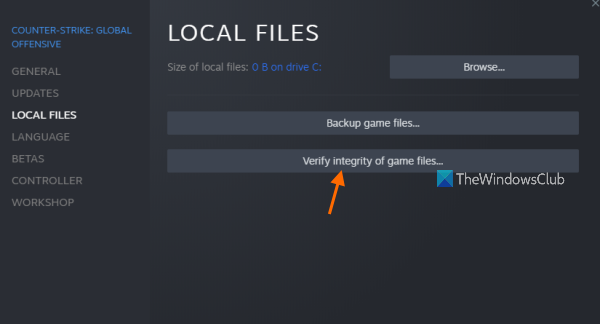
On suositeltavaa tarkistaa pelitiedostot vioittuneiden pelitiedostojen korjaamiseksi. Koska pelisi kaatuu, aiomme käyttää tätä menetelmää, koska on mahdollista, että pelitiedostot ovat vioittuneet ja pelisi ei pysty lataamaan vioittunutta pelifragmenttia välittömästi ja kaatuu välittömästi. Tarkista pelitiedostojen eheys noudattamalla ohjeita.
- Käynnistä Steam ja mene sen kirjastoon.
- Napsauta hiiren kakkospainikkeella Rage 2:ta ja valitse Ominaisuudet-vaihtoehto.
- Valitse Paikalliset tiedostot -välilehti ja napsauta Pelitiedostojen eheyden tarkistaminen .
Vioittuneiden tiedostojen korvaaminen kestää jonkin aikaa, käynnistä tietokone uudelleen ja peli uudelleen nähdäksesi, onko ongelma ratkaistu.
2] Suorita peli yhteensopivuustilassa
Joidenkin käyttäjien mukaan pelin ajaminen yhteensopivuustilassa eliminoi pelin sisäiset ongelmat. Teemme samoin nähdäksemme, toimiiko se sinulle vai ei.
- Napsauta hiiren kakkospainikkeella Steam-asiakasta ja valitse 'Ominaisuudet'.
- Napsauta Yhteensopivuus-välilehteä.
- Valitse vieressä oleva valintaruutu Suorita tämä ohjelma yhteensopivuustilassa ja valitse Windows 7.
- Valitse Käytä ja napsauta OK.
Kun olet valmis, käynnistä tietokone uudelleen ja käynnistä peli uudelleen. Jos ongelma jatkuu, siirry seuraavaan ratkaisuun.
3] Päivitä grafiikkalevy
Seuraavaksi aiomme varmistaa, että ongelma ei ilmene näytönohjainten ja Rage 2:n välisen yhteensopimattomuuden vuoksi. Yhteensopimattomuus johtuu ohjainten vanhentumisesta, joten yksinkertainen päivitys saattaa korjata ongelman. Voit kokeilla mitä tahansa seuraavista tavoista tehdäksesi saman:
hallita spotify puhelimesta
- Asenna valinnaiset Windows- ja ohjainpäivitykset.
- Käynnistä Laitehallinta ja päivitä ohjain.
- Lataa uusin GPU-ohjain valmistajan verkkosivustolta.
Kun olet päivittänyt näytönohjaimen, käynnistä peli uudelleen tarkistaaksesi, onko ongelma ratkaistu. Toivottavasti tämä auttaa.
4] Poista pelin DVR käytöstä
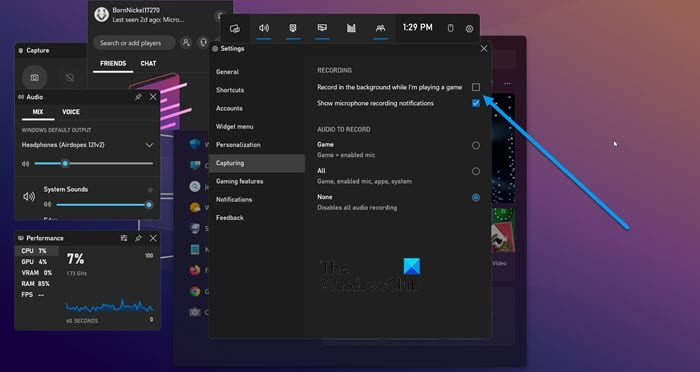
Pelin DVR on hyödyllinen ominaisuus, jonka avulla pelaajat voivat tallentaa peliistuntojaan ilman kolmannen osapuolen ohjelmistoja. Tämä ominaisuus ei kuitenkaan ole yhteensopiva monien pelien kanssa, ja Rage 2 on yksi niistä. Game DVR:n voi sammuttaa kahdella tavalla, joista toinen voi toimia sinulle riippuen käyttämästäsi Windows-versiosta. Joten kokeile seuraavia menetelmiä poistaaksesi ongelmanluontiominaisuuden käytöstä.
- Paina Win + S avataksesi hakukentän ja kirjoita Xbox.
- Avata e Xbox-pelipalkki ja valitse Asetukset-vaihtoehto.
- Klikkaa kaapata ja poista valinta Nauhoitus taustalla, kun pelaan peliä.
TAI
- Avaa asetukset painamalla Win+I.
- Klikkaa Pelit -välilehti
- Valitse otteita vaihtoehto ja pois käytöstä Kirjoita ylös mitä tapahtuu.
Käynnistä tietokone uudelleen ja käynnistä peli. Katso, jatkuuko ongelma; peukut pystyssä tämä ratkaisee ongelman puolestasi. Jos tämä ei auta, siirry seuraavaan ratkaisuun.
5] Poista pystysynkronointi käytöstä
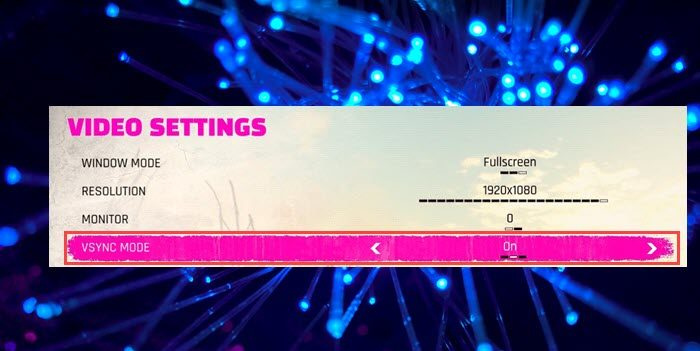
VSync on tunnettu työkalu, joka synkronoi näytön kuvanopeuden pelin kuvanopeuden kanssa. Tämän on kuitenkin tiedetty aiheuttavan ongelmia pelin kanssa. Siksi on erittäin suositeltavaa poistaa VSync käytöstä, ja se tehdään seuraavasti:
- Avaa Rage 2 ja valitse Asetukset-välilehti.
- Valitse Video-välilehti ja sammuta VSYNC MODE -kohdan viereinen näppäin.
- Tallenna muutokset napsauttamalla Käytä ja OK.
Jos jokin muu sovellus käyttää Vsyncia, muista myös poistaa ne käytöstä. Lopuksi käynnistä peli uudelleen ja tarkista, onko ongelma ratkaistu.
6] Päivitä DirectX Redistributable ja Microsoft Visual C++.
Viimeisenä mutta ei vähäisimpänä, meidän on päivitettävä DirectX ja Microsoft Visual C++ Redistributable, koska molemmat työkalut ovat tarpeen pelisi käyttämiseen. Kun olet päivittänyt nämä työkalut, tarkista, onko ongelma ratkaistu.
Toivon pystyväni ratkaisemaan ongelman noudattamalla tässä mainittuja ratkaisuja.
Lukea: Uusi maailma leijuu tai leijuu jatkuvasti
Järjestelmävaatimukset Rage 2:n käyttämiselle
Jos haluat käyttää Rage 2:ta, varmista, että tietokoneesi täyttää seuraavat vaatimukset:
Minimi
- Prosessori : Intel Core i5-3570 tai AMD Ryzen 3 1300X
- SADE : 8 Gt
- SINÄ : Win7, 8.1 tai 10 (64-bittinen)
- NÄYTÖNOHJAIN : Nvidia GTX 780 3GB tai AMD R9 280 3GB
- PIKSELIVARJ :5.0
- VERTEX SHADER :5.0
- VAPAA LEVYTILA : 50 GB
- omistettu VRAM : 3072 Mt
suositellaan
- Prosessori : Intel Core i7-4770 tai AMD Ryzen 5 1600X
- SADE : 8 Gt
- SINÄ : Win7, 8.1 tai 10 (64-bittinen)
- NÄYTÖNOHJAIN : Nvidia GTX 1070 8 Gt ja AMD Vega 56 8 Gt
- PIKSELIVARJ :5.1
- VERTEX SHADER :5.1
- VAPAA LEVYTILA : 50 GB
- omistettu VRAM : 8192 Mt
Miksi en voi käynnistää pelejä Epic Gamesissa?
Jos et pysty ajamaan pelejä Epic Gamesissa, yritä tarkistaa palvelimen tila. Todennäköisesti se ei toimi tai sitä huolletaan, ja jos on, sinun on vain odotettava ratkaisua ongelmaan. Toinen syy voi olla, että pelitiedostosi ovat vioittuneet. Joten yritä palauttaa tiedostosi ja katso, auttaako se.
Lue myös: Miksi pelit kaatuvat tietokoneellani?